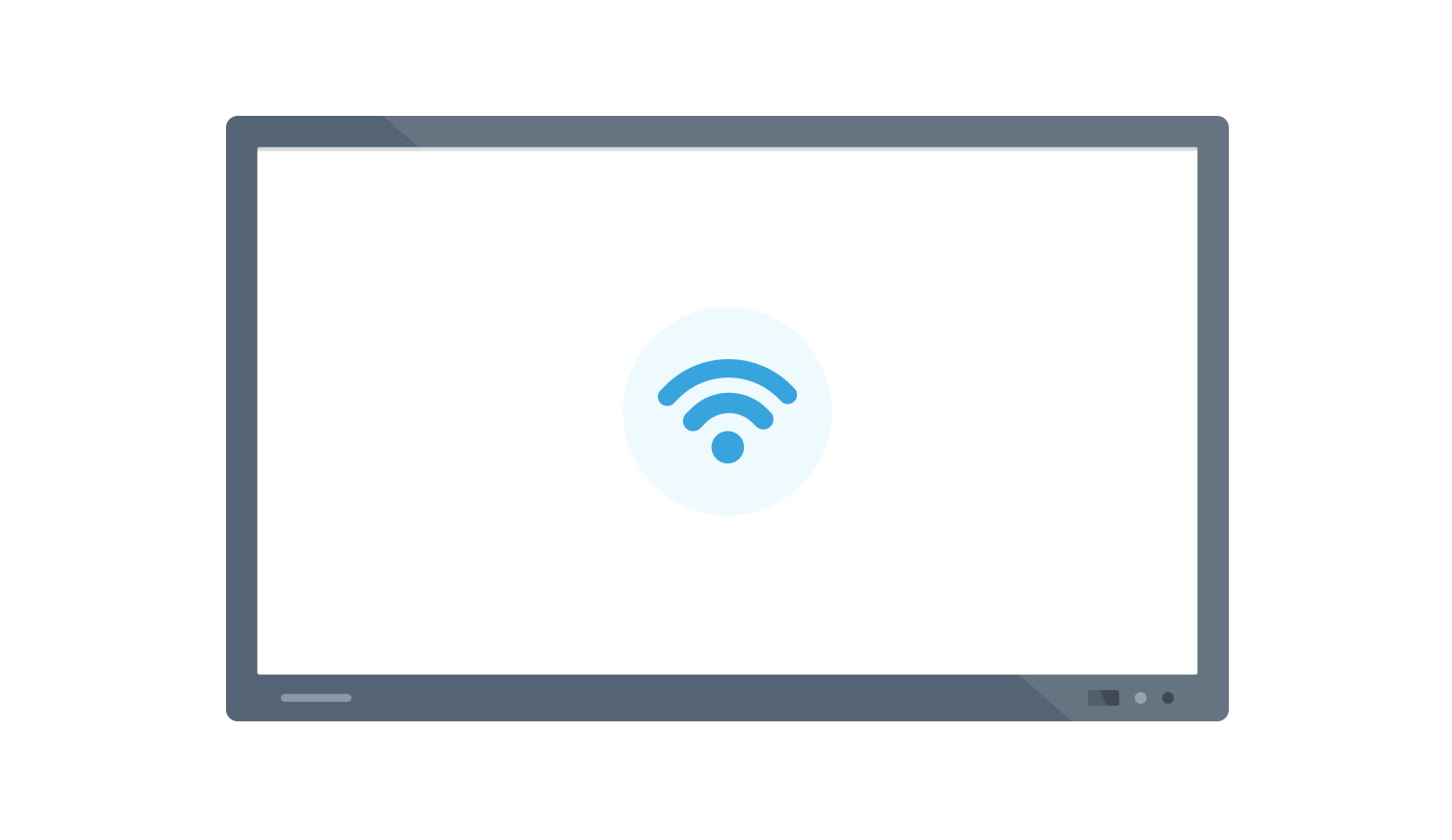
Verbinden Sie Ihr interaktives Tafel mit dem Internet
Befolgen Sie diese Schritte, um Ihr interaktives Tafel mit einem Computer zu verbinden.
1. Öffnen Sie Gynzy online
Gehen Sie auf www.gynzy.com in einem Internetbrowser auf Ihrem Computer.

2. Verbinden Sie Ihren Computer mit Ihrer interaktiven Tafel
Stellen Sie sicher, dass sowohl der Computer als auch die interaktive Tafel eingeschaltet sind.
Sie können Ihre Geräte mit einem HDMI- oder USB-C-Kabel verbinden:
Verwenden Sie ein HDMI-Kabel für die Spiegelung des Computerbildschirms.
Verwenden Sie ein USB-C-Kabel (mit Datenübertragung) für die Touch-Funktionalität
3.1 Windows
Anzeigeeinstellungen aufrufen: Klicken Sie mit der rechten Maustaste auf Ihren Desktop und wählen Sie "Anzeigeeinstellungen" aus dem Kontextmenü. Dies öffnet das Fenster für die Anzeigeeinstellungen, in dem Sie Ihre Monitore konfigurieren können.
Monitore identifizieren: Klicken Sie auf "Identifizieren", um zu sehen, welcher Monitor 1 (Ihr Hauptbildschirm) und welcher 2 (Interaktives Tafel) ist. Die Zahlen erscheinen entsprechend auf den Bildschirmen.
Diese Anzeigen erweitern: Scrollen Sie bis zum Abschnitt "Mehrere Bildschirme" und wählen Sie "Diese Anzeigen erweitern" aus dem Dropdown-Menü. Dies aktiviert den erweiterten Desktop-Modus.
Orientierung und Auflösung anpassen (falls notwendig): Sie können die Ausrichtung und Auflösung für jede Anzeige an Ihre Vorlieben und die Spezifikationen des interaktiven Tafeln anpassen. Klicken Sie einfach auf die Anzeigennummer und passen Sie dann die Einstellungen nach Bedarf an.
Änderungen anwenden und beibehalten: Klicken Sie auf "Anwenden", um Ihre Einstellungen zu speichern. Es könnte ein Bestätigungsdialog erscheinen, der fragt, ob Sie diese Änderungen beibehalten möchten. Klicken Sie auf "Änderungen beibehalten", wenn alles gut aussieht.
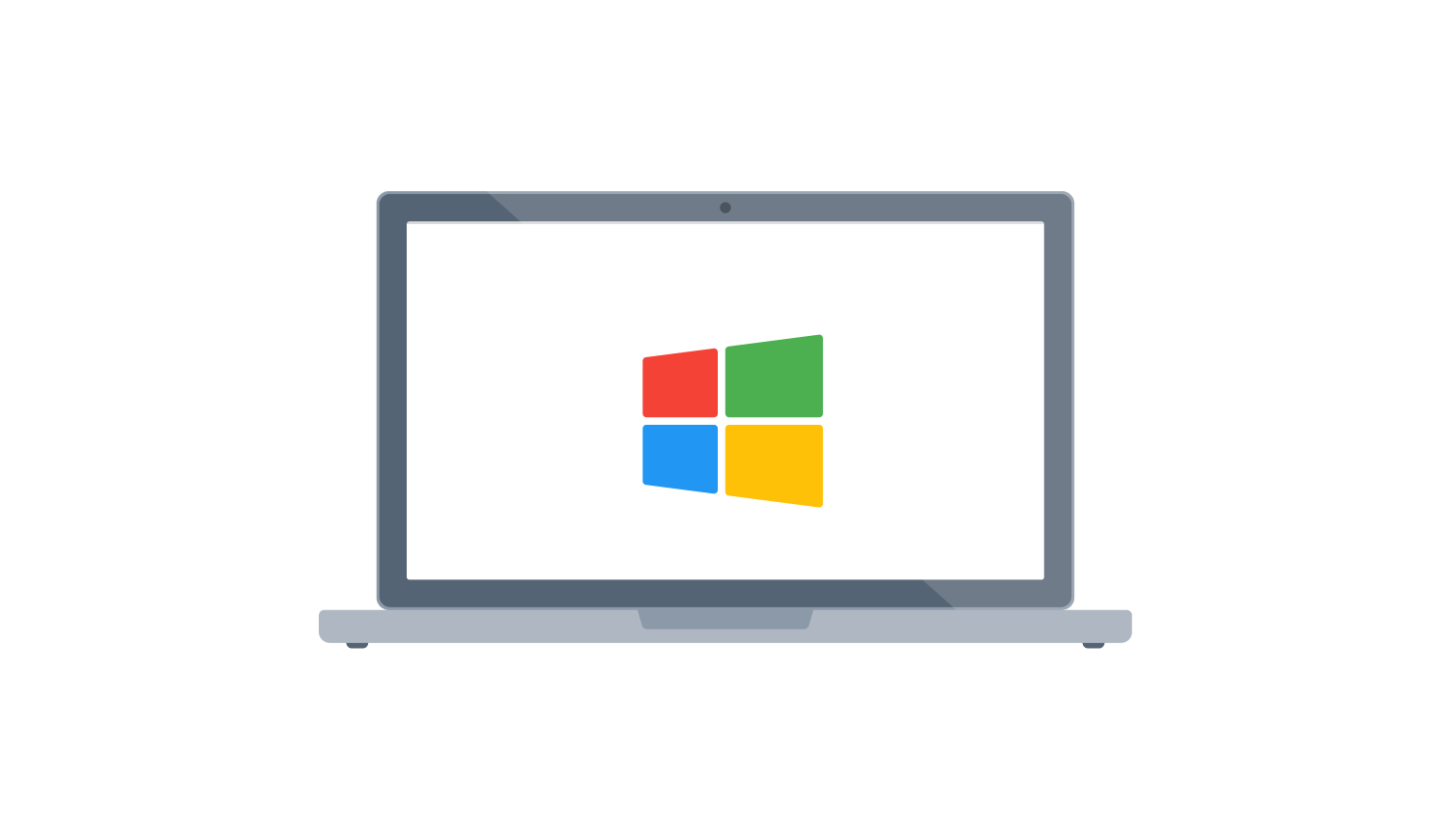

3.2 MacOS
Systemeinstellungen öffnen: Klicken Sie auf das Apple-Menü in der oberen linken Ecke Ihres Bildschirms und wählen Sie dann "Systemeinstellungen".
Zu Bildschirme gehen: Klicken Sie auf "Bildschirme" im Fenster Systemeinstellungen.
Registerkarte Anordnung: Klicken Sie auf die Registerkarte "Anordnung" im Fenster Bildschirme. Hier sehen Sie Darstellungen Ihrer Bildschirme.
Desktop erweitern: Deaktivieren Sie "Bildschirme spiegeln", wenn es ausgewählt ist. Sie können dann die Symbole der Bildschirme ziehen, um sie so anzuordnen, wie sie physisch aufgestellt sind, was die Navigation zwischen den Bildschirmen erleichtert.
Bildschirmeinstellungen anpassen: Bei Bedarf können Sie die Auflösung und Ausrichtung für jeden Bildschirm anpassen, indem Sie ihn auswählen und Ihre Anpassungen vornehmen.
4. Verwenden Sie Gynzy online
Nun, da Ihr interaktives Whiteboard mit einem Computer verbunden ist, können Sie auf die webbasierte Version von Gynzy unter gynzy.com zugreifen!